Hướng dẫn cách xóa RAM trên iPhone
Học cách xóa RAM trên iPhone vô cùng hữu ích. Việc iPhone chạy chậm và giật là điều thường thấy và bạn có thể nhận thấy thiết bị của mình đôi khi hoạt động chậm chạp, đặc biệt khi cố gắng di chuyển giữa hoặc mở các ứng dụng hoặc khi thực hiện các tác vụ bằng các ứng dụng chuyên sâu.
Đôi khi, iPhone của bạn có thể bị treo hoàn toàn. Rõ ràng, trên các điện thoại cũ, điều này phổ biến hơn, vì phần cứng của chúng không được đặt tốt hơn để xử lý các phần mềm và ứng dụng hiện đại hơn.
Thông thường, điều có thể gây ra tình trạng đóng băng hoặc chạy chậm là do Bộ nhớ Truy cập Ngẫu nhiên (RAM) của điện thoại đã đầy. RAM là nơi bộ xử lý lưu trữ dữ liệu ngắn hạn mà nó có thể gọi để chạy các chương trình. Máy tính và điện thoại (thực chất là máy tính mini) chỉ có một lượng RAM nhất định. Vì vậy, khi có nhiều thứ đang diễn ra và RAM bắt đầu đầy, bộ xử lý sẽ có những nơi hạn chế để lưu trữ dữ liệu ngắn hạn và mọi thứ sẽ chậm lại trong khi hệ thống quản lý công việc tồn đọng.
Giờ đây, hệ điều hành (OS) của máy tính thường tự xử lý việc quản lý RAM và iOS cũng không phải là ngoại lệ: đó là một hệ điều hành tuyệt vời và là một phần làm cho iPhone trở thành một trong những điện thoại tốt nhất hiện nay. Tất cả những điều này đã nói, không có hệ điều hành nào là hoàn toàn sai lầm và đôi khi vì bất cứ lý do gì mà chúng không quản lý mọi thứ một cách hiệu quả nhất có thể, dẫn đến đầy bộ nhớ RAM và các vấn đề về lỗi hoặc khóa.
Khi điều này xảy ra trên máy tính, bạn sẽ đóng các ứng dụng nền và kết thúc quá trình. Nhưng trên iPhone, nơi các ứng dụng nền bị 'treo' và không sử dụng RAM, các ứng dụng đang mở không phải là vấn đề và việc đóng chúng không làm gì cả.
Điều đó không có nghĩa là RAM iPhone của bạn không thể đầy, cũng không phải là nguyên nhân gây ra một số sự cố đơ hoặc đơ - nó chỉ có nghĩa là việc đóng các ứng dụng nền sẽ không khắc phục được sự cố. Vì vậy, bạn sẽ làm gì nếu iPhone của bạn hoạt động chậm và bạn nghĩ rằng bộ nhớ là vấn đề? Trên thực tế, có một cách để xóa RAM iPhone của bạn theo cách thủ công, cách này thường có thể khắc phục tình trạng iPhone bị giật hoặc đơ. Đây là cách thực hiện.
Cách xóa RAM trên iPhone
Thứ nhất, nếu bạn đang sử dụng iPhone không có nút Home vật lý, bạn sẽ cần bật Assistive Touch (bạn sẽ biết lý do sau).
1. Đi tới Cài đặt, sau đó chạm vào Trợ năng. Chọn Chạm rồi chạm vào AssistiveTouch. Ở đầu trang tiếp theo, bật AssistiveTouch.
Bây giờ bạn sẽ thấy một nút tròn trên màn hình. Nhấn vào nút này để được hiển thị với một menu tùy chọn cảm ứng. Cái mà chúng ta sẽ sử dụng sau này như là nút là Home.
Bây giờ bạn sẽ thấy một nút tròn trên màn hình. Nhấn vào nút này để được hiển thị với một menu tùy chọn cảm ứng. Nút mà chúng ta sẽ cần sử dụng sau này là nút Home, trên những chiếc iPhone mới hơn, không tồn tại dưới dạng nút vật lý.
Tiếp theo, bạn sẽ cần vào menu tắt máy, nhưng không phải vào menu bạn thường sử dụng.
2. Mở khóa điện thoại của bạn. Tiếp theo, nhấn nhanh nút tăng âm lượng, sau đó nhấn nút giảm âm lượng, sau đó giữ nút khóa cho đến khi thông báo tắt máy xuất hiện.
Bây giờ bạn sẽ ở trên menu tắt khắc phục sự cố được sử dụng để buộc khởi động lại, khôi phục và chế độ DFU cũng như giải phóng RAM. Menu này trông khác với menu tắt bình thường mà bạn sử dụng để tắt nguồn điện thoại của mình - menu đó có thanh trượt SOS, trong khi menu tắt khắc phục sự cố thì không, đó là cách bạn có thể biết mình đã làm đúng.
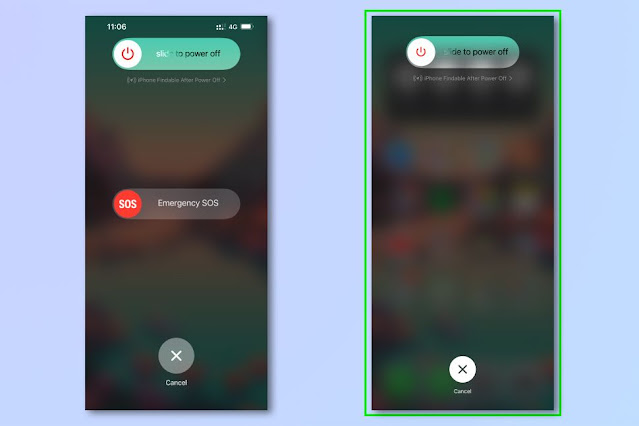 |
| Ảnh: Future |
3. Khi đang ở menu tắt, hãy nhấn vào nút AssistiveTouch để hiển thị menu. Tiếp theo, nhấn và giữ tùy chọn Home. Nếu bạn đang sử dụng iPhone có nút vật lý, chỉ cần nhấn giữ vào nút đó.
4. Bây giờ bạn sẽ thấy một màn hình khóa, báo hiệu bạn đã làm đúng và đã xóa RAM của mình. Nhập mật mã của bạn
Để kiểm tra xem nó đã hoạt động chưa, hãy vuốt lên và giữ ở giữa màn hình để mở khay Ứng dụng của bạn. Mỗi ứng dụng bạn đã mở sẽ khởi động lại khi chạm vào, đó là cách bạn biết bộ nhớ hệ thống của mình đã bị xóa.









